高中信息技术学业水平考试word操作大汇总
河南高中学业水平考试信息技术操作题
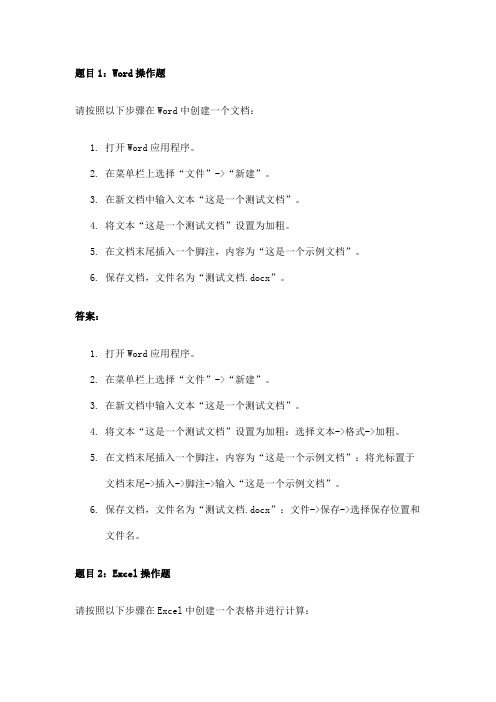
题目1:Word操作题请按照以下步骤在Word中创建一个文档:1.打开Word应用程序。
2.在菜单栏上选择“文件”->“新建”。
3.在新文档中输入文本“这是一个测试文档”。
4.将文本“这是一个测试文档”设置为加粗。
5.在文档末尾插入一个脚注,内容为“这是一个示例文档”。
6.保存文档,文件名为“测试文档.docx”。
答案:1.打开Word应用程序。
2.在菜单栏上选择“文件”->“新建”。
3.在新文档中输入文本“这是一个测试文档”。
4.将文本“这是一个测试文档”设置为加粗:选择文本->格式->加粗。
5.在文档末尾插入一个脚注,内容为“这是一个示例文档”:将光标置于文档末尾->插入->脚注->输入“这是一个示例文档”。
6.保存文档,文件名为“测试文档.docx”:文件->保存->选择保存位置和文件名。
题目2:Excel操作题请按照以下步骤在Excel中创建一个表格并进行计算:1.打开Excel应用程序。
2.在工作簿中创建一个新工作表。
3.在A1单元格中输入“姓名”,在B1单元格中输入“分数”。
4.在A2到A4单元格中分别输入“张三”、“李四”和“王五”。
5.在B2到B4单元格中分别输入分数值:85、90和78。
6.在C1单元格中输入“平均分”。
7.使用函数计算平均分并填入C2单元格:=AVERAGE(B2:B4)。
8.将表格保存为“成绩表.xlsx”。
答案:1.打开Excel应用程序。
2.在工作簿中创建一个新工作表。
3.在A1单元格中输入“姓名”,在B1单元格中输入“分数”。
4.在A2到A4单元格中分别输入“张三”、“李四”和“王五”。
5.在B2到B4单元格中分别输入分数值:85、90和78。
6.在C1单元格中输入“平均分”。
7.使用函数计算平均分并填入C2单元格:选择C2单元格->输入=AVERAGE(B2:B4)->按Enter键。
高中信息技术学业水平测试操作题总结

高中信息技术学业水平测试操作总结WORD操作1、页面设置文件→页面设置(页边距、文档方向、纸张大小)2、背景格式→背景(单色直接选,填充效果可以设置渐变、纹理、图案、图片)3、查找、替换文字编辑→查找或替换4、页眉、页脚设置视图→页眉、页脚(上端是页眉和下端是页脚,页码:点“插入自动图文集”,选页码样式)5、工具栏的调出(如绘图工具栏)视图→工具栏6、字体格式选择文本,格式→字体(或右键→字体)7、首行缩进、行距、段前段后距选中段落,格式→段落(或右键→段落)(首行缩进点特殊格式)8、边框、底纹格式→边框底纹(边框、页面边框、底纹)9、分栏选中文本,格式→分栏10、首字下沉选中文本,格式→首字下沉11、文字方向选中文本,格式→文字方向12、项目符号:选中文本,格式→项目符号和编号13、表格(1)插入表格:定位位置,表格→插入→表格(2)设置表格:选中表格或单元格→右击(删除行、列,合并、拆分单元格,单元格对齐方式)14、图片(1)插入图片:插入→图片→来自文件(2)设置大小:右击图片→设置图片格式→大小(注意锁定“纵横比”前面的钩)(3)设置版式:右击图片→设置图片格式→版式(4)绝对定位:右击图片→设置图片格式→版式→高级15、艺术字(1)插入艺术字:插入→图片→艺术字,选择样式,输入文本,设置字体和大小(2)设置艺术字:右击艺术字→设置艺术字格式→颜色与线条,大小,版式(上下式点高级)16、自选图形(1)插入自选图形:插入→图片→自选图形(点选“基本形状、箭头总汇、流程图、星与旗帜”中的图形),用鼠标画出(2)设置自选图形:右击自选图形→设置自选图形格式→颜色与线条,大小,版式(上下式点高级)17、文本框(1)插入文本框:插入→文本框→选择横排或竖排,用鼠标画出(2)设置文本框:点击边框选择文本框,右键→设置文本框格式→颜色与线条,大小,版式(上下式点高级)EXCEL操作1、工作表的添加、删除、重命名:右击表名(Sheet1、Sheet2等),选择插入、删除或重命名2、添加、删除行列:右击行号或列标(如果是多行多列,则先选择多行或列再右击),选择插入、删除3、行高、列宽设置:右击行号或列标(如果是多行多列,则先选择多行或列再右击),选择行高或者列宽4、最合适的行高,列宽:先选择多行或列,格式→行(或列)→最合适的行高(或列宽)5、单元格格式设置(数字、小数点、货币、百分比):选中要设置的单元格→右击→设置单元格格式→数字6、合并居中:先选中要合并的单元格-在工具栏上单击“合并居中”图标即可。
高中信息技术会考(word,excel,frontpage )操作题操作要点

信息技术考试操作题考点汇总(将每个操作点熟练掌握,会的打勾!)班级:姓名:路径问题:1.认识盘符2.从路径找文件例如:D:/word文件夹/圣诞贺卡.doc一、Word操作考点:1、文字和段落格式化:选中文字(点左键不放选完松手)—点右键——选字体(段落)(1)对指定的文字设置:字体、字形、字号、颜色、下划线、着重号、阴影、上标或下标、字符间距、文字特效(效果强调上标)(2)对指定的段落设置:对齐方式、左右缩进、首行缩进、段落前后间距、行距(单倍、1.5倍、多倍、固定值、最小值)(行距设置为一定磅数时,要选择固定值在输值)(3)给文章插入标题:在文章开头输标题(若无空行点回车键ENTER键)2、项目符号与编号:格式—项目符号与编号1)为指定段落设置项目符号或者项目编号;(2)将指定的项目符号改为项目编号3、边框与底纹:(选中文字—格式—边框与底纹)(1)给指定的文字设定边框(宽度、颜色、线形、方形/阴影);(2)给指定文字设置底纹4、分栏:将指定段落文字进行分栏(栏宽、栏间距、分割线)*最后一段的段落标记不要选择(格式——分栏)5、首字下沉:将指定段落的首字设置下沉(字体、下沉行数、距正文距离)(格式—首字下沉)6、文字方向:将指定文字设置文字方向(工具栏中直接设置文字方向或者选中文字——格式——文字方向)7、设置水印背景:添加图片水印或文字水印(格式—背景—水印背景),除此以外还可以设置背景颜色,背景图案,背景纹理8、插入页码:插入指定格式的页码(位置、对齐方式、数字格式)(插入—页码)9、插入图片:(插入—图片)(1)插入指定剪贴画、(2)插入来自文件的图片、(3)插入指定类型的艺术字、(4)插入指定的自选图形10、插入文本框:横排文本框、竖排文本框(插入——文本框)11、插入特殊符号(插入——特殊符号)12、设置图片(包含剪贴画、图片、艺术字)格式:(点右键—设置图片格式)(1)设置图片的颜色与线条:填充色、线条颜色;(2)指定图片的大小、缩放比例、旋转;(3)指定图片的版式:环绕方式,水平对齐的绝对位置和垂直对齐的绝对位置;(4)图片裁剪和图片效果(冲蚀、黑白、灰度)设置;图片亮度与对比度设置13、设置文本框格式:在指定文本框中输入文字并设置文字格式;设置文本框边框线条颜色、版式(环绕方式、水平对齐)(右键—设置文本框格式)14、页眉页脚设置:在页眉或页脚中添加指定文字并设置文字格式(视图—页面页脚)可以设置第多少页,共多少页(在页脚位置输入第页,共页。
信息技术学业水平考试操作题目考点汇总集
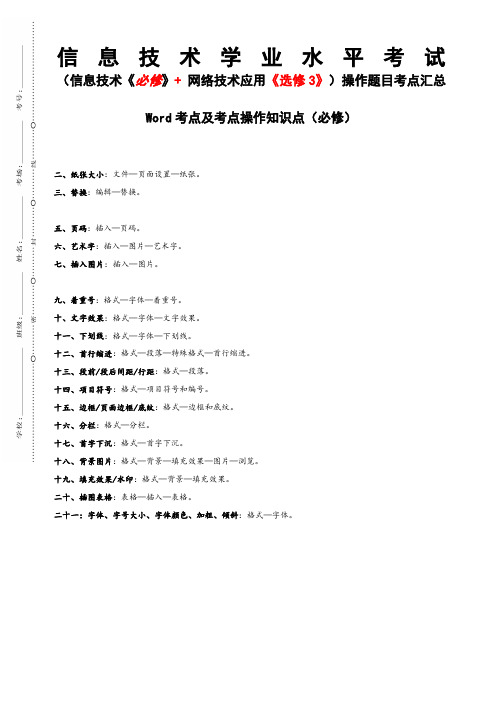
信息技术学业水平考试(信息技术《必修》+ 网络技术应用《选修3》)操作题目考点汇总Word考点及考点操作知识点(必修)二、纸张大小:文件—页面设置—纸张。
三、替换:编辑—替换。
五、页码:插入—页码。
六、艺术字:插入—图片—艺术字。
七、插入图片:插入—图片。
九、着重号:格式—字体—着重号。
十、文字效果:格式—字体—文字效果。
十一、下划线:格式—字体—下划线。
十二、首行缩进:格式—段落—特殊格式—首行缩进。
十三、段前/段后间距/行距:格式—段落。
十四、项目符号:格式—项目符号和编号。
十五、边框/页面边框/底纹:格式—边框和底纹。
十六、分栏:格式—分栏。
十七、首字下沉:格式—首字下沉。
十八、背景图片:格式—背景—填充效果—图片—浏览。
十九、填充效果/水印:格式—背景—填充效果。
二十、插图表格:表格—插入—表格。
二十一:字体、字号大小、字体颜色、加粗、倾斜:格式—字体。
Excel考点及考点操作知识点(必修)一、纸张大小/方向:文件—页面设置。
二、格式—单元格下的知识点:(1)、设置字体格式(字体、字号、加粗、对齐方式、字体颜色(注意:区分字体颜色和填充颜色、下划线……)合并及具体操作:可直接在常用工具栏里选用相应的样式进行设置即可;或者:格式—单元格—设置单元格格式;亦或者:右键—设置单元格格式。
(2)、设置边框:格式—单元格—设置单元格格式/右键—设置单元格格式。
(边框的颜色和样式,先改样式,再加颜色,最后加框)(3)、设置单元格底纹:格式—单元格—图案。
三、函数和公式计算知识点(学会使用填充):(1)、函数计算(SUM(求和)、AVERAGE(平均值)、MAX(最大值)、MIN(最小值)、RANK(排名)),保留小数位数(2)、自动求和计算“”(函数计算的一种),保留小数位数。
(3)、公式计算(=、+、-、*、/四个运算符的输入,并设置小数位数)。
(4)、保留小数点:格式—单元格—设置单元格格式—数字。
word操作知识点归纳总结

word操作知识点归纳总结一、基本操作1. 打开和保存文档- 在开始菜单中点击“新建”可以创建一个新的Word文档,也可以直接双击打开一个已有的文档。
- 保存文档时,可以使用“另存为”命令,选择保存的位置和文件格式,也可以直接点击保存按钮进行保存。
2. 格式设置- 页面设置:在“布局”选项卡中可以设置页面的大小、边距、方向等。
- 段落设置:可以设置文本的对齐方式、行距、缩进等。
- 字体设置:可以设置字体的类型、大小、颜色等。
3. 撤销和重做- 在工具栏中有“撤销”和“重做”按钮,可以方便地撤销和重做操作。
4. 复制和粘贴- 可以使用Ctrl+C和Ctrl+V快捷键进行复制和粘贴,也可以在右键菜单中选择相应的选项进行操作。
5. 打印文档- 点击“文件”选项卡中的“打印”命令,可以选择打印的设置和打印范围。
二、文本编辑1. 输入文本- 在文档中可直接输入文本,也可以使用插入菜单中的“文本框”插入文本框。
2. 删除文本- 可以使用Backspace键或Delete键删除文本,也可以在编辑菜单中选择删除命令。
3. 移动文本- 可以使用鼠标拖动文本到新位置,也可以使用剪切和粘贴命令进行移动。
4. 查找和替换- 可以使用Ctrl+F进行查找,Ctrl+H进行替换。
5. 拼写和语法检查- 在“审阅”选项卡中可以进行拼写和语法检查,发现并修改文档中可能的拼写和语法错误。
三、格式设置1. 段落格式- 在“开始”选项卡中可以设置文本的对齐方式、行距、缩进等。
2. 字体格式- 在“开始”选项卡中可以设置字体的类型、大小、颜色等。
3. 列表- 可以使用“项目符号”和“编号”按钮创建有序和无序列表。
4. 标题- 可以使用“样式”功能设置不同级别的标题,方便生成目录。
5. 表格格式- 可以设置表格的边框样式、颜色、合并单元格等。
四、插入对象1. 图片- 可以使用“图片”命令插入图片,也可以直接将图片拖动到文档中。
2. 超链接- 可以使用“插入”选项卡中的“超链接”命令插入超链接。
高中学业水平测试会考信息技术科目Word操作题

的云,所以不能朗照;但我以为这恰是到了好处——酣眠固不可少,小睡也别有风味的。月
光是隔了树照过来的,高处丛生的灌木,落下参差的斑驳的黑影,峭楞楞如鬼一般;弯弯的 柳的稀疏的倩影,却又像是画在荷叶上。塘中的月色并不均匀;但光与影有着和谐的旋律, 如梵婀玲上奏着的名曲。
你聪明的,告诉我,我们的日子为什么一去不复返呢?
Word 操作题三
1. 将正文中所有的"叶子〞设置为红色、加粗。 2. 设置页眉并居中,页眉文字为"叶子的描写〞。 3. 将正文中的段落设置为首行缩进 2 个字符。
曲曲折折的荷塘上面,弥望的是田田的叶子。叶子出水很高,像亭亭的舞女的裙。层层 的叶子中间,零星地点缀着些白花,有袅娜地开着的,有羞涩地打着朵儿的;正如一粒粒的 明珠,又如碧天里的星星,又如刚出浴的美人。微风过处,送来缕缕清香,仿佛远处高楼上 渺茫的歌声似的。这时候叶子与花也有一丝的颤抖,像闪电般,霎时传过荷塘的那边去了。 叶子本是肩并肩密密地挨着,这便宛然有了一道凝碧的波痕。叶子底下是脉脉的流水,遮住 了,不能见一些颜色;而叶子却更见风致了。月光如流水一般,静静地泻在这一片叶子和花 上。薄薄的青雾浮起在荷塘里。
.
z.
-
北 京城像一块大豆腐,四方四正。城里有大街,有胡同。大街、胡同都是正南正北,正东正西。人的
方位意识 极强。过 去拉洋车 的,逢转 弯处都高 叫一声" 东去!〞" 西去!〞 以防碰着 行人。老 两口睡 觉,老太 太赚老头 子挤着她 了,说"你 往南边去 一点〞。 这是外地 少有的。 街道如是斜的,就特别标明是斜街,如烟袋斜街、梅竹斜街。大街、胡同,把切成一个又一个方块。这种方正 不但影响了人的生活,也影响了人的思想。
高中信息技术学业水平测试操作知识点总结一

高中信息技术学业水平测试操作知识点总结一2010-2011年信息技术学业水平测试操作知识点总结之一一、windows操作知识点(10分)1、资源管理器的打开:几种右击方法2、资源管理器的目录结构:树型目录3、新建文件夹,对文件夹重新命名修改现有文件的名称(如将格式修改为.txt)新建格式为txt或者doc等的文件(xls,mdb)4、文件夹共享:右击文件夹“属性”,选择共享和安全5、对文件进行排列(按照名称、大小等),对文件的排列方式进行设置(大图标、小图标等),都用“查看”菜单6、文件的复制(拷贝)和剪切(移动)7、连续文件(shift键)和不连续文件的选择(ctrl键)8、将所给文件按类别移动到相应的文件夹中(较难题)9、切换输入法:ctrl+shift在各种输入法之间切换、ctrl+空格在中英文之间快速切换主要操作题例题:38、(1) 在“考生文件夹\83\win2\“中新建文件夹"笔记备份";(2) 将"考生文件夹\83\win2\今天的工作\参考文章\"中的"任务驱模式.doc"更名为"任务驱动模式.doc";(3) 删除"考生文件夹\83\win2\"中的文件"喜欢的学习网站.txt";(4) 将"考生文件夹\83\win2\"中的"PPT课件"文件夹复制到"素材收集"中。
47、打开"考生文件夹\73\考核\"文件夹,在其中的"多媒体"文件夹中新建"动画"、"声音"、"视频"子文件夹,将"考生文件夹\73\考核\"中的所有文件按类别移动到相应的文件夹中。
二、IE操作知识点(10分)1、IE浏览器的打开2、IE工具栏的熟练使用(设置主页、刷新、后退、停止、历史按钮、清除历史记录等操作)3、整理收藏夹,点收藏菜单4、搜索引擎的使用网页保存方法:如保存类型为“网页,全部(*.htm;*.html)”如Test.htm名称表示名字为test,格式为htm网页文件,文件―另存为图片保存方法(右击图片―图片另存为),logo网站标志性图片文字保存方法(复制文字―粘贴到记事本txt或者word doc中)6、软件下载7、将网页中的文字作为邮件内容发送主要操作题例题:1、2008年5月12日14点28分04秒,我国四川汶川及周边地区发生了里氏8.0级地震,为了了解相关情况,请你完成以下操作:(1)浏览网站;(2)利用百度搜索引擎,搜索和关键字“汶川地震"相匹配的新闻标题;(3)在收藏夹中建立"汶川地震"文件夹,并将显示这些搜索结果的首页面以默认名称收藏到该文件夹中;(4)保存搜索结果网页,以默认文件名保存到"考生文件夹\考核\"中。
高中信息技术学业水平考试Word、Excel操作题考点总结
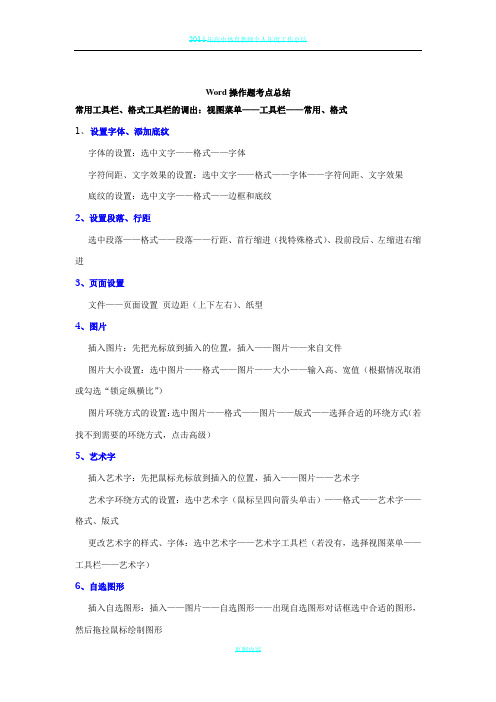
Word操作题考点总结常用工具栏、格式工具栏的调出:视图菜单——工具栏——常用、格式1、设置字体、添加底纹字体的设置:选中文字——格式——字体字符间距、文字效果的设置:选中文字——格式——字体——字符间距、文字效果底纹的设置:选中文字——格式——边框和底纹2、设置段落、行距选中段落——格式——段落——行距、首行缩进(找特殊格式)、段前段后、左缩进右缩进3、页面设置文件——页面设置页边距(上下左右)、纸型4、图片插入图片:先把光标放到插入的位置,插入——图片——来自文件图片大小设置:选中图片——格式——图片——大小——输入高、宽值(根据情况取消或勾选“锁定纵横比”)图片环绕方式的设置:选中图片——格式——图片——版式——选择合适的环绕方式(若找不到需要的环绕方式,点击高级)5、艺术字插入艺术字:先把鼠标光标放到插入的位置,插入——图片——艺术字艺术字环绕方式的设置:选中艺术字(鼠标呈四向箭头单击)——格式——艺术字——格式、版式更改艺术字的样式、字体:选中艺术字——艺术字工具栏(若没有,选择视图菜单——工具栏——艺术字)6、自选图形插入自选图形:插入——图片——自选图形——出现自选图形对话框选中合适的图形,然后拖拉鼠标绘制图形自选图形的设置:选中自选图形——格式——自选图形——设置自选图形格式——颜色线条、大小、版式7、文本框插入文本框:插入——文本框——横排、竖排文本框的设置:文本框上单击——格式——文本框——设置文本框格式——颜色线条、大小、版式8、项目编号选中需要添加项目符号的段落——格式——项目符号和编号——编号9、特殊符号插入——特殊符号——特殊符号10、分栏分栏:格式——分栏——选择分的栏数取消分栏:格式——分栏——选择一栏11、页眉和页脚、页码视图——页眉和页脚插入——页码12、新建Word文件找到要求的文件夹——空白处右击——新建——Microsoft Word文档——输入文件名13、制作表格表格——插入——表格合并单元格:拖动鼠标选中需要合并的单元格——右击——合并单元格文字居中对齐:拖动鼠标选中整个表格——右击——单元格对齐方式——中部居中插入一行:单击需要插入的位置——表格——插入——行在上方(下方)14、保存、另存文件文件——保存文件——另存为Excel操作题考点总结2、设置字体、合并居中选中单元格——格式——单元格——字体选中单元格——单击格式工具栏右对齐的右边“合并及居中”按钮2、填充底纹颜色选中单元格——格式工具栏3、插入一行:选中单元格——插入——行(默认在选中单元格的上方插入一行)4、自动填充编号输入1002,选中1001和1002两个单元格,拖动右下角实心十字形5、设置行高、列宽选中行(或列)——格式——行(列)——行高(列宽)6、设置内外框线选中单元格区域——格式——单元格——边框(先选后点)7、设置数据类型(数值型、货币型、百分比)选中数据——格式——单元格——数字8、重命名工作表Sheet1、复制Sheet1中数据到Sheet2相同位置下方Sheet1上右击——重命名选中数据——右击“复制”——切换到Sheet2——右击“粘贴”9、条件格式选中数据——格式——条件格式10、页面设置文件菜单——页面设置11、用公式计算单击需要存放数据的单元格——输入“=”号——根据公式计算——自动填充12、用函数计算单击需要存放数据的单元格——插入——函数——选择函数(Sum求和,Average求平均,Max求最大值,Min求最小值)——默认数据区域(不对的改)——自动填充13、排序选中数据区域——数据——排序——选择关键字——升(降)序14、筛选单击关键字——数据——筛选——自动筛选——自定义15、创建图表(数据点折现图、簇状柱形图、饼图)选中数据区域——插入——图表信息技术基础1、信息的定义:①信息是事物的运动状态及其状态变化的方式。
河南高中信息技术学业水平测试操作知识点总结
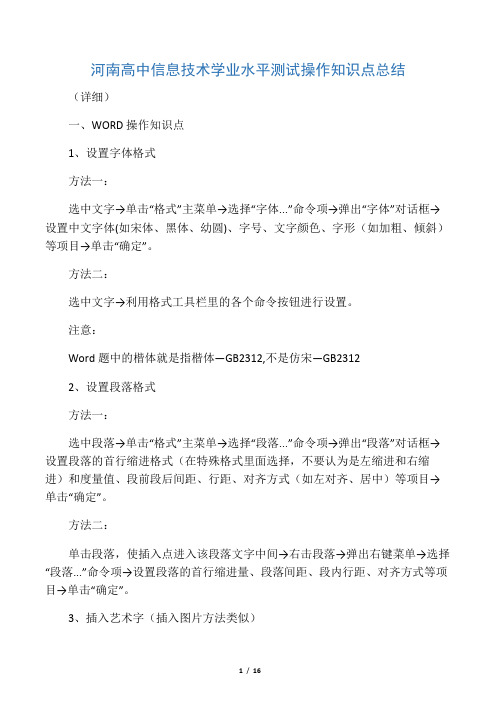
河南高中信息技术学业水平测试操作知识点总结(详细)一、WORD操作知识点1、设置字体格式方法一:选中文字→单击“格式”主菜单→选择“字体...”命令项→弹出“字体”对话框→设置中文字体(如宋体、黑体、幼圆)、字号、文字颜色、字形(如加粗、倾斜)等项目→单击“确定”。
方法二:选中文字→利用格式工具栏里的各个命令按钮进行设置。
注意:Word题中的楷体就是指楷体—GB2312,不是仿宋—GB23122、设置段落格式方法一:选中段落→单击“格式”主菜单→选择“段落...”命令项→弹出“段落”对话框→设置段落的首行缩进格式(在特殊格式里面选择,不要认为是左缩进和右缩进)和度量值、段前段后间距、行距、对齐方式(如左对齐、居中)等项目→单击“确定”。
方法二:单击段落,使插入点进入该段落文字中间→右击段落→弹出右键菜单→选择“段落...”命令项→设置段落的首行缩进量、段落间距、段内行距、对齐方式等项目→单击“确定”。
3、插入艺术字(插入图片方法类似)方法:移动插入点到目标位置→单击“插入”主菜单→指向“图片”菜单项→弹出级联菜单→选择“艺术字...”命令项→弹出对话框→选择相应行列的式样→单击“确定”→键入所要求的文字设置字体、字号→单击“确定”。
4、设置图片或艺术字的版式方法:选中图片或艺术字,右击弹出快捷菜单,选中设置图片(艺术字)格式菜单(注意:更改图片的大小时要将“锁定纵横比”去勾),(环绕方式:嵌入型、四周型、紧密型、浮于文字上方和衬于文字下方等)。
默认的环绕方式:嵌入型。
5、插入表格方法:移动插入点到目标位置→单击“表格”主菜单→指向“插入”菜单项→弹出级联菜单→选择“表格...”命令项→弹出“插入表格”对话框→调整为所要求的行数列数→单击“确定”。
6、表格编辑(1)插入行:方法一、选中表格行—(鼠标定位在表格左边的N行处,变成斜箭头时按左键),表格—插入行方法二、在表格的中间或结尾插入行:把鼠标定位在此行后面的回车符前,按一下“回车键”(或TAB键、或选“插入行”)。
高中学业水平测试计算机考试WORD操作练习题

高中学业水平测试计算机考试WORD操作练习题最近,在高中学生中进行了一次计算机考试,主要涵盖了Microsoft Word的操作练习题。
以下是一些最近的练习题摘录以及答案解释。
1. 创建一个新的Microsoft Word文档,将其按以下方式格式化:左对齐,字体为Times New Roman,字号为12,行距为1.5,页边距为1英寸。
答案解释:要按照上述步骤进行操作,首先需要打开Microsoft Word并创建新文档。
然后,从“开始”选项卡中选择“段落”选项,以显示段落对话框。
在此4个页边距中的左边的“1英寸”选项中编辑文档边距。
接下来,从“字体”选项卡中选择Times New Roman字体,并选择12号字体大小。
最后,从“行间距”选项中选择“1.5”行距。
2. 在Microsoft Word中创建一个简历,突出显示所有标题和子标题。
答案解释:若要按照上述步骤进行操作,首先需要打开Microsoft Word并选择“新建空白文档”。
接下来,在简历模板中添加所有必要的内容,例如个人信息、教育背景和工作经历等。
一旦所有文本都添加到简历中,可以将标题和子标题突出显示。
对于某个标题或子标题,单击其文本并在“主页”选项卡中选择“粗体”或“加粗和下划线”选项。
然后,选择文本并从“字体”选项卡中选择合适的字号和字体。
3. 在Microsoft Word中创建一个表格并在其中添加内容。
然后,将第一行单元格合并以创建一个表头,将第一列单元格合并以创建一个左侧边框,并将最后一个单元格合并以创建右侧边框。
答案解释:要按照上述步骤进行操作,首先需要打开Microsoft Word并选择“新建空白文档”。
接下来,从“插入”选项卡中选择“表格”选项并创建一个3×3的表格。
一旦表格被创建,将光标移动到第一行的最左端单元格。
然后,从“布局”选项卡中选择“合并单元格”选项,并选择合并第一行中的所有单元格。
接下来,将光标移到第一列的最顶端单元格,并重复相同的操作以创建一个左侧边框。
高中信息技术会考操作题详解

高中信息技术会考操作题详解一、Word操作题操作要求:1、将页面设置成A4纸,方向为纵向,设置上、下、左、右边距为2.8厘米;“文件/页面设置”2、将文章标题文字设置为“2号字、隶书、加粗、居中”;(1)选中标题(2)格式工具条(或“格式/字体”)上设置:3、插入指定图片,如利用百度搜索引擎,搜索一张“计算机”方面的图片,插在第二段与第三段文字之间,并设置图片的环绕方式为“紧密型”。
(1)光标到插入点(2)“插入/图片/来自于文件”选中指定的文件设置环绕方式二法:在图片上单击右键在弹出的菜单中选倒数第二项,在设置图片格式对话框中选“版式”标签后选择指定的环绕方式;5、设置正文段落文字首行缩进2个字符,设置正文文字为“楷体、四号,黑色,行距为1.5倍行距”。
(1)选中段落文字(2)鼠标放文字上右键“格式/段落”:6、插入艺术字,如在第4自然段与第5自然段之间,插入以“内江二中”为内容的艺术字,在艺术字库中选“2行3列”的样式(如果没有指定,可任选),艺术字文字的字体为“隶书”,字号为“32”,环绕方式为“上下型”。
(1)光标点到插入点(2)“插入/图片/艺术字”环绕方式同图片的环绕方式操作完全一样。
7、在文章的最后,插入一个3行2列的表,表格样式“网格形”。
(1)光标点到插入点(2)“表格/插入/表格”界面上选8、将第6自然段分成2栏。
(1)选中该段(2)“格式/分栏”9、插入页码“插入/页码”:10、页眉页脚操作“视图/页眉和页脚”:二、电子表格(Excel)操作题1、区域求和“插入→函数→选择“sum”,确定”2、区域求平均“插入→函数→选择“AVERAGE”,确定”3、排序(升序/降序):选择用来排序的列→单击菜单栏“数据”→ “排序”选择“升序”或者“降序”。
4、单元格操作(1)行高与列宽--选中需操作的单元格单击菜单栏“格式行或列”(2)合并、单元格中文字对齐方式(水平对齐/垂直对齐)--选中需要操作的单元格“格式/单元格”5、图表操作(1)选定需要做图表的区域特别值得注意的是,如果只选两个列,选中第一列后,必须按住“Ctrl”不放再选第二列。
云南省高中计算机学业水平考试技巧

24、插入艺术字:插入→图片→艺术字→按要求设置
25、设置自选图片的文字环绕:自选图片形边线上右键→选择“设置自选图形格式” →单击“版式”按要求设置。
26、设置页眉和页脚:视图→页眉和页脚,按要求设置,关闭。
27、首字下沉:单击要首字下沉的段落上,格式→首字下沉,按要求设置。
二、网页制作。
问题7:删除记录
操作方法单击“表”→双击表名→右击要同删除的记录→选择删除记录→单击“保存”按钮。
二、Word操作题
问题1:插入“页眉和页脚”
操作方法:视图→页眉和页脚,按要求设置。
问题2:“首字下沉”
操作方法:格式→首字下沉,按要求设置。
问题3:设置“纸型和页边距”
问题4:设置主页
操作方法:IE浏览器上右键→属性,输入主页内容,修改网页保存在历史记录中的天数,设置安全等级。
20、交换段落:选中后一段→剪切→光标定位到另一段的最前→粘贴。
21、加标题:把鼠标移到首段第一个字的前面→单击→按“Enter”键→把鼠标移到最前面→输入标题内容。
22、加阴影:选中文字→格式→字体→阴影前打勾
23、插入图片:插入→图片→来自文件→在考生文件夹中找到相应的图片名称→单击插入
五、IE操作题
问题1:收藏网页
操作方法:单击收藏 →添加到收藏夹 →创建到 →新建文件夹,输入文件夹名,修改网页名称。
问题2:保存网页
操作方法:文件→另存为→找到相应文件夹(或自己创建),修改网页名称文件类型。
问题3:保存文件格式
操作方法:文件→另存为→找到相应文件夹(或自己创建),修改名称,修改文件类型为文本文件。
16、表格增加行数:单击表格最后→行中的任何一个单元格→表格→插入→行在下方。
高二信息技术学业水平测试之Word操作
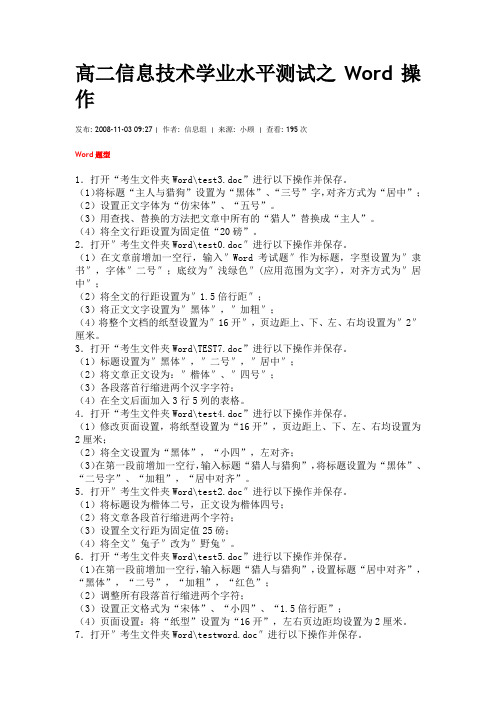
高二信息技术学业水平测试之Word操作发布: 2008-11-03 09:27 | 作者: 信息组| 来源: 小顾| 查看: 195次Word题型1.打开“考生文件夹Word\test3.doc”进行以下操作并保存。
(1)将标题“主人与猎狗”设置为“黑体”、“三号”字,对齐方式为“居中”;(2)设置正文字体为“仿宋体”、“五号”。
(3)用查找、替换的方法把文章中所有的“猎人”替换成“主人”。
(4)将全文行距设置为固定值“20磅”。
2.打开″考生文件夹Word\test0.doc″进行以下操作并保存。
(1)在文章前增加一空行,输入″Word考试题″作为标题,字型设置为″隶书″,字体″二号″;底纹为″浅绿色″(应用范围为文字),对齐方式为″居中″;(2)将全文的行距设置为″1.5倍行距″;(3)将正文文字设置为″黑体″,″加粗″;(4)将整个文档的纸型设置为″16开″,页边距上、下、左、右均设置为″2″厘米。
3.打开“考生文件夹Word\TEST7.doc”进行以下操作并保存。
(1)标题设置为″黑体″,″二号″,″居中″;(2)将文章正文设为:″楷体″、″四号″;(3)各段落首行缩进两个汉字字符;(4)在全文后面加入3行5列的表格。
4.打开“考生文件夹Word\test4.doc”进行以下操作并保存。
(1)修改页面设置,将纸型设置为“16开”,页边距上、下、左、右均设置为2厘米;(2)将全文设置为“黑体”,“小四”,左对齐;(3)在第一段前增加一空行,输入标题“猎人与猎狗”,将标题设置为“黑体”、“二号字”、“加粗”,“居中对齐”。
5.打开″考生文件夹Word\test2.doc″进行以下操作并保存。
(1)将标题设为楷体二号,正文设为楷体四号;(2)将文章各段首行缩进两个字符;(3)设置全文行距为固定值25磅;(4)将全文″兔子″改为″野兔″。
6.打开“考生文件夹Word\test5.doc”进行以下操作并保存。
信息技术会考上机操作部分word 题型总结

一、word题型总结1、设置字体,字号、字形、阳文、下划线、双删除线、着重号、文字效果....------------格式——字体2、设置对齐方式————————任务栏对齐选项3、设置行距、段前和段后间距、首行缩进、行距设为固定值----------------------格式——段落4、给文字加上灰-20%底纹-----------格式——边框和底纹——底纹5、给文字加上边框---------------------格式——边框和底纹——边框6、插入页码------------------------------插入——页码7、换换----------------------------编辑——查找——换换8、更改文字方向---------------格式——文字方向9、插入表格----------------------表格——插入表格10、纸型设置、页面大小设置--------------文件——页面设置——纸型——页边距11、保存12、另存为例1、打开“共享”文件夹中的文件“从你停止吸烟的那一刻起.doc”进行以下操作并保存。
(1)将标题设置为黑体、三号字、居中对齐、1.5倍行距、段前间距0.5行、段后间距1行(2)将正文设置为宋体、小四号、居中对齐、行距设为最小值25磅;将标题文字加上灰-20%底纹(应用于文字)(3)将标题文字更改文字的方向(即由原来的横排改为竖排)(4)将标题中的“停止”二个字设置为红色,并设为阳文(5)将标题中的“的那一刻”文字设置为红色,并加上着重号(6)将标题中的“吸烟”两个字设置为阳文,并加上双删除线(7)为标题加阴影型边框、边框线性为实线、宽度为2.25磅、蓝色、应用范围为文字;(8)将正文的第一行文字设置为四号,加粗,并加上波浪形的下划线(9)将正文第一行文字中的“您会发现”的文字效果设置为礼花绽放(10)将全文中的“你”全部换换成“您”(11)在页面底端插入页码、对齐方式为左侧(12)设置纸张类型为A4,页面上下左右边距均设置为3厘米,然后点击保存按钮保存文件ks1.doc(13)在全文后面加入3行5列的表格(14)将编辑好的文本另存在d:\下的”word\SaveAs”文件夹中,取名为ks2.doc(注:如果word文件夹中没有”word\SaveAs”这个文件夹,请考生自己新建一个)。
高中信息技术会考Office 操作要点复习
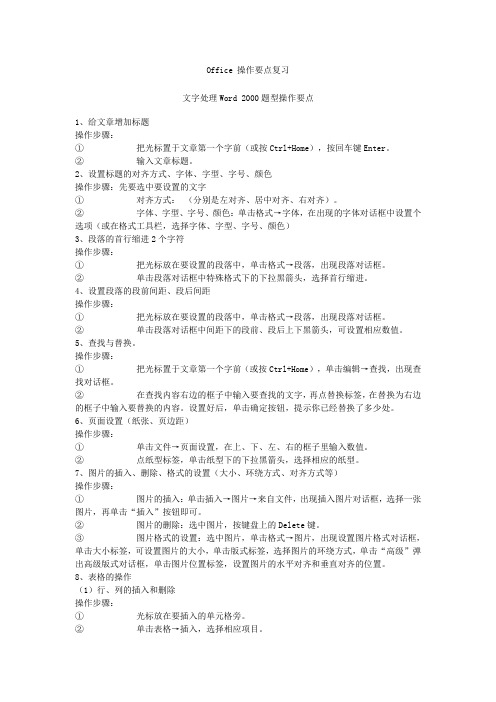
Office 操作要点复习文字处理Word 2000题型操作要点1、给文章增加标题操作步骤:①把光标置于文章第一个字前(或按Ctrl+Home),按回车键Enter。
②输入文章标题。
2、设置标题的对齐方式、字体、字型、字号、颜色操作步骤:先要选中要设置的文字①对齐方式:(分别是左对齐、居中对齐、右对齐)。
②字体、字型、字号、颜色:单击格式→字体,在出现的字体对话框中设置个选项(或在格式工具栏,选择字体、字型、字号、颜色)3、段落的首行缩进2个字符操作步骤:①把光标放在要设置的段落中,单击格式→段落,出现段落对话框。
②单击段落对话框中特殊格式下的下拉黑箭头,选择首行缩进。
4、设置段落的段前间距、段后间距操作步骤:①把光标放在要设置的段落中,单击格式→段落,出现段落对话框。
②单击段落对话框中间距下的段前、段后上下黑箭头,可设置相应数值。
5、查找与替换。
操作步骤:①把光标置于文章第一个字前(或按Ctrl+Home),单击编辑→查找,出现查找对话框。
②在查找内容右边的框子中输入要查找的文字,再点替换标签,在替换为右边的框子中输入要替换的内容。
设置好后,单击确定按钮,提示你已经替换了多少处。
6、页面设置(纸张、页边距)操作步骤:①单击文件→页面设置,在上、下、左、右的框子里输入数值。
②点纸型标签,单击纸型下的下拉黑箭头,选择相应的纸型。
7、图片的插入、删除、格式的设置(大小、环绕方式、对齐方式等)操作步骤:①图片的插入:单击插入→图片→来自文件,出现插入图片对话框,选择一张图片,再单击“插入”按钮即可。
②图片的删除:选中图片,按键盘上的Delete键。
③图片格式的设置:选中图片,单击格式→图片,出现设置图片格式对话框,单击大小标签,可设置图片的大小,单击版式标签,选择图片的环绕方式,单击“高级”弹出高级版式对话框,单击图片位置标签,设置图片的水平对齐和垂直对齐的位置。
8、表格的操作(1)行、列的插入和删除操作步骤:①光标放在要插入的单元格旁。
最新高中信息技术学业水平考试Word、Excel操作题考点总结
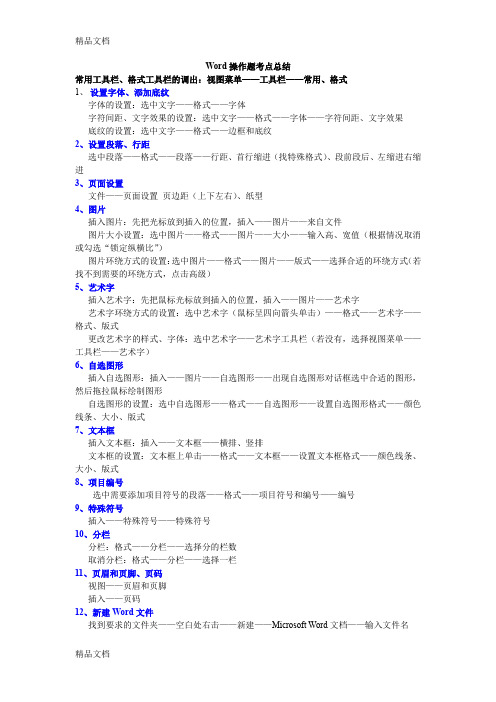
Word操作题考点总结常用工具栏、格式工具栏的调出:视图菜单——工具栏——常用、格式1、设置字体、添加底纹字体的设置:选中文字——格式——字体字符间距、文字效果的设置:选中文字——格式——字体——字符间距、文字效果底纹的设置:选中文字——格式——边框和底纹2、设置段落、行距选中段落——格式——段落——行距、首行缩进(找特殊格式)、段前段后、左缩进右缩进3、页面设置文件——页面设置页边距(上下左右)、纸型4、图片插入图片:先把光标放到插入的位置,插入——图片——来自文件图片大小设置:选中图片——格式——图片——大小——输入高、宽值(根据情况取消或勾选“锁定纵横比”)图片环绕方式的设置:选中图片——格式——图片——版式——选择合适的环绕方式(若找不到需要的环绕方式,点击高级)5、艺术字插入艺术字:先把鼠标光标放到插入的位置,插入——图片——艺术字艺术字环绕方式的设置:选中艺术字(鼠标呈四向箭头单击)——格式——艺术字——格式、版式更改艺术字的样式、字体:选中艺术字——艺术字工具栏(若没有,选择视图菜单——工具栏——艺术字)6、自选图形插入自选图形:插入——图片——自选图形——出现自选图形对话框选中合适的图形,然后拖拉鼠标绘制图形自选图形的设置:选中自选图形——格式——自选图形——设置自选图形格式——颜色线条、大小、版式7、文本框插入文本框:插入——文本框——横排、竖排文本框的设置:文本框上单击——格式——文本框——设置文本框格式——颜色线条、大小、版式8、项目编号选中需要添加项目符号的段落——格式——项目符号和编号——编号9、特殊符号插入——特殊符号——特殊符号10、分栏分栏:格式——分栏——选择分的栏数取消分栏:格式——分栏——选择一栏11、页眉和页脚、页码视图——页眉和页脚插入——页码12、新建Word文件找到要求的文件夹——空白处右击——新建——Microsoft Word文档——输入文件名13、制作表格表格——插入——表格合并单元格:拖动鼠标选中需要合并的单元格——右击——合并单元格文字居中对齐:拖动鼠标选中整个表格——右击——单元格对齐方式——中部居中插入一行:单击需要插入的位置——表格——插入——行在上方(下方)14、保存、另存文件文件——保存文件——另存为Excel操作题考点总结2、设置字体、合并居中选中单元格——格式——单元格——字体选中单元格——单击格式工具栏右对齐的右边“合并及居中”按钮2、填充底纹颜色选中单元格——格式工具栏3、插入一行:选中单元格——插入——行(默认在选中单元格的上方插入一行)4、自动填充编号输入1002,选中1001和1002两个单元格,拖动右下角实心十字形5、设置行高、列宽选中行(或列)——格式——行(列)——行高(列宽)6、设置内外框线选中单元格区域——格式——单元格——边框(先选后点)7、设置数据类型(数值型、货币型、百分比)选中数据——格式——单元格——数字8、重命名工作表Sheet1、复制Sheet1中数据到Sheet2相同位置下方Sheet1上右击——重命名选中数据——右击“复制”——切换到Sheet2——右击“粘贴”9、条件格式选中数据——格式——条件格式10、页面设置文件菜单——页面设置11、用公式计算单击需要存放数据的单元格——输入“=”号——根据公式计算——自动填充12、用函数计算单击需要存放数据的单元格——插入——函数——选择函数(Sum求和,Average求平均,Max求最大值,Min求最小值)——默认数据区域(不对的改)——自动填充13、排序选中数据区域——数据——排序——选择关键字——升(降)序14、筛选单击关键字——数据——筛选——自动筛选——自定义15、创建图表(数据点折现图、簇状柱形图、饼图)选中数据区域——插入——图表信息技术基础1、信息的定义:①信息是事物的运动状态及其状态变化的方式。
信息技术学业水平测试操作题常用操作步骤
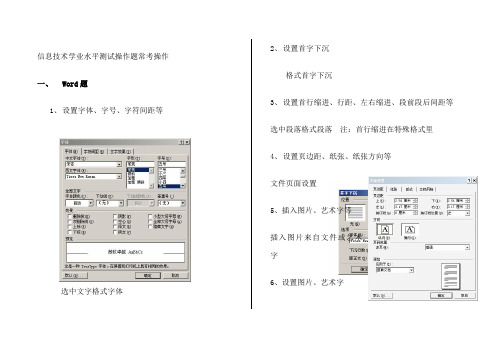
信息技术学业水平测试操作题常考操作一、Word题1、设置字体、字号、字符间距等选中文字格式字体2、设置首字下沉格式首字下沉3、设置首行缩进、行距、左右缩进、段前段后间距等选中段落格式段落注:首行缩进在特殊格式里4、设置页边距、纸张、纸张方向等文件页面设置5、插入图片、艺术字等插入图片来自文件或艺术字6、设置图片、艺术字选中图片在图片上单击右键设置图片格式填充颜色、大小、版式选中艺术字在艺术字上单击右键设置艺术字格式填充颜色、线条颜色、大小、版式7、设置艺术字形状、艺术字库选中艺术字点击出现的“艺术字”工具栏相应按钮8、设置分栏选中段落格式分栏-----------------------------------------------------------------------------------------------二、Excel题1、合并并居中单元格选中需要合并的单元格区域单击“合并及居中”按钮2、设置行高、列宽选中相应的行格式行行高、列宽3、单元格设置为百分比形式选中单元格格式单元格数字选项卡4、设置表格边框线选中单元格区域格式单元格边框选项卡艺术字样注意选择的顺序,先选择线条样式,再选择线条颜色,最后选择内外边框5、插入函数选中需要插入函数的第一个空白单元格插入函数选择函数输入函数参数计算区域确定常用函数:最大值:=MAXX:Y 最小值:=MINX:Y平均值:=AVERAGEX:Y求和:=SUNX:Y注意:选择区域中的“:”和“,”的区别6、插入图表——利用图表向导选中数据来源的区域如果需要选中不连续的多个区域,请按住键盘的CTRL键进行多选插入图表选择图表样式…7、填充序列——自动填充选中所需的区域首个单元格,鼠标移至该单元格右下角,图标成“实心十字”时拖动鼠标进行填充线条内外8、条件格式选中需要应用条件格式的单元格格式条件格式三、powerpoint题1、以下操作都在幻灯片放映菜单自定义动画选中对象——单击“幻灯片放映”菜单——自定义动画幻灯片切换选中对象任选一张幻灯片的空白处——单击“幻灯片放映”菜单——幻灯片切换1、插入新幻灯片选择幻灯片——单击“插入”菜单——新幻灯片2、插入影片和声音如:图一选择幻灯片——单击“插入”菜单——影片和声音——文件中的影片/文件中2、以下操作都在格式菜单如:图一图一图二背景的设置如:图二选择要设置的幻灯片——单击“格式”菜单——背景——填充效果或幻灯片空白处右击菜单中选择背景——填充效果幻灯片版式选择要设置的幻灯片——单击“格式”菜单——幻灯片版式幻灯片设计模版选择要设置的幻灯片——单击“格式”菜单——幻灯片设计模版3、以下操作都在插入菜单四、photoshop题知识点三、图层样式的添加及修改图层——图层样式五、flash题创建补间动画:单击两个关键帧中间任意帧处,属性面板中选择“形状”或者“动作”。
云南高中信息技术学业水平考试word操作题考点

需要操作题素材联系我qq 1607827961纸型、页面边距的设置(文件——页面设置)................2页2插入艺术字(插入——图片——艺术字)艺术字设置...........2页3插入图片(插入——图片/自选图形)、设置图片图片/自选图形(选中——格式——图片/自选图形) 4页4插入文本框(插入——文本框(横排、竖排))文本框设置(选中——格式——文本框) 4,5页5字体的设置字体(宋体、楷体GB2312)、加粗、倾斜、颜色、字号、字符间距)先选中要设置的文字——格式——字体..............6,7页6段落的设置..............页按下鼠标左键选中要设置的段落——格式——段落 7,8页考点:行距、对齐方式、左右缩进、特殊格式(首行缩进、悬挂缩进)、间距(段前、段后)7将段落添加项目符号和编号(选中段落——格式——项目符号和编号,选择所要添加的项目符号和编号) ..............10页8 添加页码(1)插入-页码 8页(2)添加页眉和页脚(视图——页眉和页脚第几页共几页) ..............8,9页9文档分栏格式——分栏这里要注意是将整篇文档分栏还将某一个段落分栏 9页WORD操作题复习WORD操作题大多都在“格式”和“插入”菜单中。
在格式菜单中最为常用的是“字体”和“段落”。
在”字体”菜单中主要对字体的字体、字型、字号、颜色、字符间距的设置。
在“段落”中,主要是道行缩进、悬挂缩进、左右缩进、行距、对齐方式、段前、段后间距的设置。
在插入菜单中主要是插入图片、艺术字、文本框的操作。
1、纸型、页面边距的设置文件——页面设置2、插入艺术字(1)插入——图片——艺术字(2)艺术字的设置(2)艺术字格式的设置选中艺术字----在“艺术字工具栏”中操作3、插入图片、设置图片, 插入自选图形、设置自选图形插入——图片插入——图片——自选图形设置图片选中图片——格式——图片4插入文本框(1)插入文本框插入——文本框(横排、竖排)(2)文本框的设置(填充颜色)(3)将文字转为文本框的形式4、字体的设置字体(宋体、楷体GB2312)、加粗、倾斜、颜色、字号、字符间距先选中要设置的文字——格式——字体5、段落的设置按下鼠标左键选中要设置的段落——格式——段落考点:行距、对齐方式、左右缩进、特殊格式(首行缩进、悬挂缩进)、间距(段前、段后)6、将段落添加项目符号和编号选中段落——格式——项目符号和编号,选择所要添加的项目符号和编号(如段落符号“·”)7、添加页眉和页脚(1)插入-页码(2)添加页眉和页脚(视图——页眉和页脚第几页共几页)9文档分栏格式——分栏这里要注意是将整篇文档分栏还将某一个段落分栏。
- 1、下载文档前请自行甄别文档内容的完整性,平台不提供额外的编辑、内容补充、找答案等附加服务。
- 2、"仅部分预览"的文档,不可在线预览部分如存在完整性等问题,可反馈申请退款(可完整预览的文档不适用该条件!)。
- 3、如文档侵犯您的权益,请联系客服反馈,我们会尽快为您处理(人工客服工作时间:9:00-18:30)。
心态
都是的是的软件股份的空间卡国家的搜房统计好高一级不好买哪都是的是的软件股份的空间卡国家的搜房统计好高一级不好买哪都是的是的软件股份的空间卡国家的搜房统计好高一级不好买哪都是的是的软件股份的空间卡国家的搜房统计好高
都是的是的软件股份的空间卡国家的搜房统计好高一级不好买哪都是的是的软件股份的空间卡国家的搜房统计好高一级不好买哪都是的是的软件股份的空间卡国家的搜房统计好高一级不好买哪都是的是的软件股份的空间卡国家的搜房统计好高
都是的是的软件股份的空间卡国家的搜房统计好高一级不好买哪都是的是的软件股份的空间卡国家的搜房统计好高一级不好买哪都是的是的软件股份的空间卡国家的搜房统计好高一级不好买哪都是的是的软件股份的空间卡国家的搜房统计好高
打开文件夹中的“心态.doc”,按以下要求进行操作:
1.将标题“心态”设为黑体、绿色、三号字、居中字符间距为加宽2磅设文字效果为“赤水深情”(10分)
2.设纸张大小为B5(182×257mm),右边距为2.5厘米;(5分)
3 将末自然段行间距设为22磅;给末自然段字体设为阴影效果(5分)
4.将文档中第1自然段设为楷体、小四号字;悬挂缩进效果
(10分)
5.将文章第一自然段落段后间距设为5行(5分)
6.给文档加一个竖排文本框,文字内容为“心态”,字号48磅,边框线设为“蓝色”,版式设为“四周型”,并将该文本框放于第一段后;(15分)
7.给文档中插入一幅图片,并设为四周型、宽度设为7.01厘米,并置于文档中部;颜色设为“灰度”(15分)
8.将文档的第二自然段行间距设为“1.5倍行距”给文本加宽度为3磅,颜色为绿色的边框(10分)
9.设置页眉文本内容为“经济学笑话”,字体颜色为“红色”;页脚内容为页码 1 2 3 样式的,底端居中,(15分)
10.将第二自然段设为首字下沉,行数为2行,距正文间距1cm
(10分)
11.给第三段分为两栏,中间有间隔符
1。
